Info: Ebenen
Mit Ebenen können Sie die Inhalte Ihrer Designs in einer logischen Struktur aus mehreren Schichten aufbauen und auf diese Weise sowohl die Komposition verbessern als sich auch den Verwaltungsaufwand für all die Objekte erleichtern.
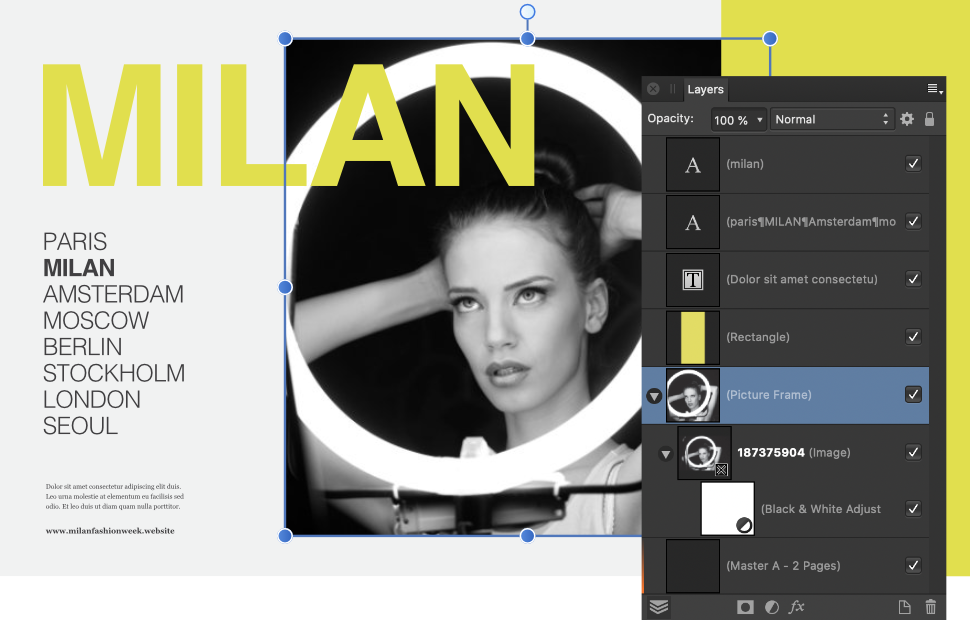
Mit Ebenen können Sie die Inhalte Ihrer Designs in einer logischen Struktur aus mehreren Schichten aufbauen und auf diese Weise sowohl die Komposition verbessern als sich auch den Verwaltungsaufwand für all die Objekte erleichtern.
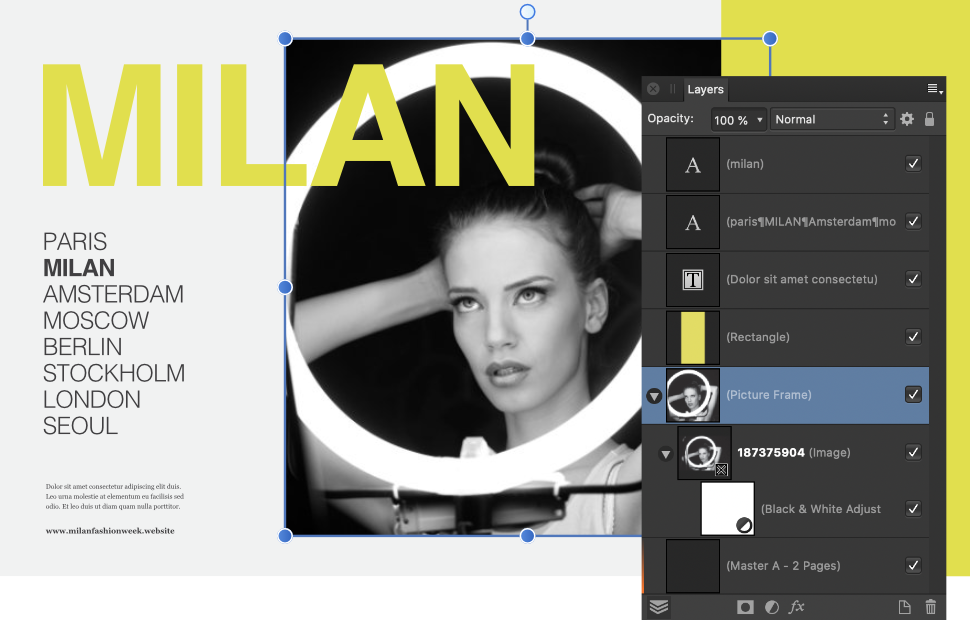
Stellen Sie sich eine Ebene wie eine einzelne Schublade in einem Schubladenschrank vor. In dieser Schublade können Sie nun Hosen, Hemden, Socken und andere Kleidungsstücke übereinander stapeln. Bei der Ebenenverwaltung entsprechen Ihre einzelnen Vektorobjekte den Kleidungstücken – manche der Objekte überlappen sich gegenseitig, manche liegen für sich allein. Bleiben wir bei unserem Bild, und die Schubladen wären durchsichtig, könnten Sie von oben in den Schrank schauen und den Inhalt der obersten Schublade als Vordergrund sehen, den Inhalt der untersten Schublade als Hintergrund und die Inhalte der anderen Schubladen in ihrer Reihenfolge dazwischen gestapelt.
Die gesamte Verwaltung der Ebenen läuft über das Panel "Ebenen".
Bei der Arbeit mit Ebenen sollten Sie stets einige grundlegende Punkte beachten:
Sie können verschiedene Arten von Ebenen erstellen. Den Typ einer Ebene erkennen Sie im Panel "Ebenen" an dem Symbol vor dem Namen der Ebene.
| Panelysymbol | Beschreibung |
|---|---|
 | Master-Seite: Eine Ebene für die zugewiesene Master-Seite und ihre Objekte. |
 | Vektor: In diesen Ebenen platzieren Sie Ihre Vektorobjekte. |
 | Form: In diesen Ebenen platzieren Sie mit den Formwerkzeugen erstellte geometrische Formen. |
 | Kurven: Für offene Kurven und geschlossene Formen, die Sie mit dem Zeichen- oder Bleistift zeichnen. |
 | Grafiktext: Für skalierbare Texte. |
 | Rahmentext: Für in Textrahmen platzierte Textpassagen. |
 | Pfadtext: Für Texte, die dem Umriss einer offenen Kurve oder einer Form folgen. |
 | Formtext: Für in Formen platzierten Text. |
 | Tabelle: Für die Darstellung von Daten in tabellarischer Form. |
 | Leere Gruppe: Ein leerer Gruppencontainer, mit dem sich mehrere Objekte wie ein Objekt behandeln lassen. |
 | Maskierung: Mit diesen Ebenen legen Sie fest, welche Inhalte der darunter liegenden Ebenen sichtbar sind. |
 | Bild: Diese Ebenen enthalten platzierte Bilder, deren ursprüngliche Bilddaten vollständig erhalten bleiben – inklusive Farbprofil. |
 | Bilderrahmen: Bilderrahmen lassen sich sowohl als Platzhalter verwenden als auch mit platzierten Bildern oder Dokumenten füllen. |
 | Verknüpftes/Eingebettetes Dokument: Diese Ebenen enthalten platzierte Affinity-Dokumente (*.afphoto, *.afdesign und *.afpub) oder Dokumente mit nicht-nativen Formaten (z. B. PDF, PSD, SVG und EPS). |
 | Anpassung: Mit diesen Ebenen können Sie bestimmte Objekte, Gruppen, Ebenen oder den ganzen Ebenenstapel zerstörungsfrei korrigieren oder betonen. |
 | Datenzusammenführung: Ein rasterbasierendes Layout für die Zusammenführung von Datensätzen. |